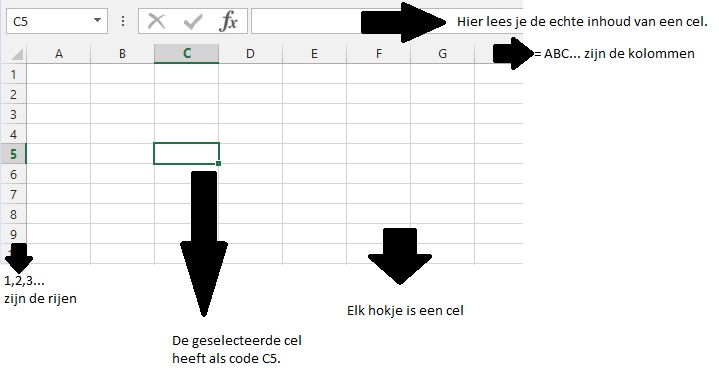Onze lessen
Klasmenu
Lagere school
Les 06) Excel les 1: Basisbewerkingen
LeerlinginfoDoel: Vandaag gaan we basisbewerkingen maken in Excel zodat we de codes nog eens opfrissen en in een volgende les kunnen gebruiken.
Stap 1: Excel is...
Excel is een rekenblad vol hokjes of cellen die we kunnen voorzien van woorden, cijfers of codes.
Wij kunnen dus met deze celcodes gaan programmeren zodat ze voor ons iets doen.
Stap 2: Wat moeten we weten om te kunnen starten.
Stap 3: Een optelling maken.
- Selecteer cel A1.
- Schrijf 1 en druk op enter om het getal in deze cel te steken.
- Selecteer cel B1.
- Schrijf + en druk op enter om het symbool in deze cel te steken.
- Selecteer cel C1.
- Schrijf 2 en druk op enter om het getal in deze cel te steken.
- Selecteer cel D1.
- Schijf = en druk op enter om het symbool in deze cel te steken.
- Selecteer cel E1.
Nu gaan we programmeren en we gaan de computer vertellen dat hij cel A1 moet optellen bij cel C1.
- In cel E1 gaan we schrijven.
- = (GEEN enter duwen, want de code is nog niet klaar!!)
- Je klikt op de cel A1.
- In E1 staat nu al =A1.
- Schrijf daar nu een + achter.
- In E1 staat nu al =A1+.
- Je klikt op de cel C1.
- In E1 staat nu al =A1+C1
- Nu druk je op enter om deze code in de cel te steken.
De cel E1 laat je nu de uitkomst zien van de optelling.
Als je E1 selecteert zie je in het formulevenster de formule en in de cel de uitkomst.
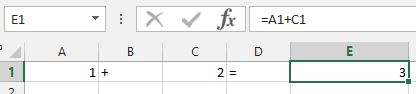
Test nu maar eens uit dat het werkt en verander de inhoud van cel A1 maar eens naar een zelf gekozen getal. Doe dit ook voor de inhoud van cel C1 en kijk of je optelling klopt.
Stap 4: Een vermenigvuldiging maken.
- We selecteren nu cel A3.
- In deze cel willen we nu altijd de uitkomst zien van onze optelling.
- Dit wil ook zeggen dat wanneer we de getallen in cel A1 of C1 veranderen de uitkomst van E1 ook verandert en dat de uitkomst ook automatisch moet aangepast worden in cel A3.
- We schrijven daarom in de cel A3: =E1 en drukken enter om dit er in te steken.
- Ik heb nu tegen de computer vertelt dat de inhoud van cel A3 gelijk moet zijn aan de inhoud van cel E1.
- Nu selecteren we cel B3.
- We schrijven x en we drukken op enter om het er in te steken.
- We selecteren cel C3.
- We schrijven 100 en we drukken op enter om het er in te steken.
- We selecteren cel D3.
- We schrijven = en drukken enter om dit er in te steken.
- We selecteren cel E3.
- Hier gaan we weer de code inschrijven om beide getallen met elkaar te vermenigvuldigen.
- MAAR LET OP!!!
- In de computertaal is een vermenigvuldiging en een deling anders als in onze wiskundetaal.
- wiskundetaal + is in computertaal +
- wiskundetaal - is in computertaal -
- wiskundetaal x is in computertaal *
- wiskundetaal : is in computertaal /
- wiskundetaal = is in computertaal =
- Kijk maar eens op het numerieke pad van je toetsenbord. Dit is aan de rechterkant waar alle cijfers staan. Daar staat ook geen x en :, maar * en /
- Dus we schrijven = en we drukken nog NIET op enter omdat de code nog niet klaar is.
- We klikken op de cel A3.
- We schrijven er nu een * bij.
- We klikken op de cel C3.
- En controleren of we de code =A3*C3 hebben.
- We drukken nu op enter om deze code er in te steken.
Controleer of je werk er nu uitziet als deze:
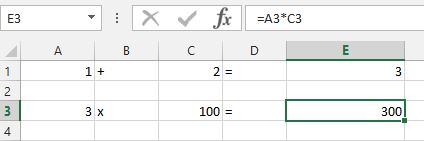
Nu gaan we de cellen A1, C1 en C3 vullen met een kleur.
De verfpot vinden we in het lint "start" en daat bij de teksttools:
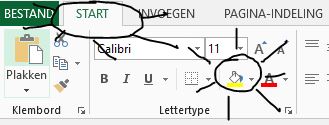
- Selecteer cel A1.
- Druk op de verfpot en vul ze met geel.
- Selecteer cel C1.
- Druk op de verfpot en vul ze met geel.
- Selecteer cel C3.
- Druk op de verfpot en vul ze met geel.
Je werk moet er nu zo uitzien:
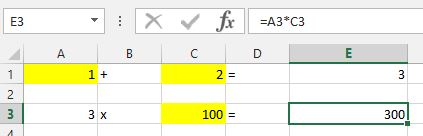
Test nu je rekenblad uit door in de geelgekleurde cellen de getallen aan te passen.
Werkt het??
Stap 5: rekenuitdaging
Nu ga je zelf aan de slag en je probeert de volgende rekenuitdaging op te lossen.
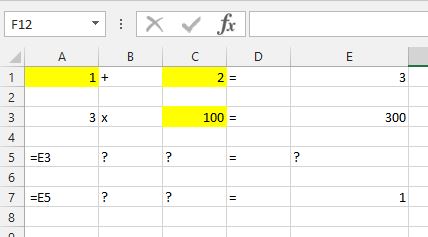
Cel A5 moet de uitkomst weergeven van je vermenigvuldiging dus cel E3.
Cel A7 moet de uitkomst weergeven van je bewerking die je gaat doen in rij 5, dus cel E5.
De uitkomst van de bewerking die je doet in rij 7, moet zijn uitkomst laten zien in cel E7.
De waarde die E7 laat zien moet gelijk zijn aan de waarde die je ingeeft in A1.
Dus als ik in de cel A1 45 ingeef, moet de uitkomst van E7 ook 45 worden.
EN NEE E7 KRIJGT NIET DE CODE =A1!!!! Er moeten 4 bewerkingen gebeuren!!!
Succes...